Частые проблемы macOS Sonoma и как их исправить | ENBLE
Частые проблемы macOS Sonoma и как их исправить | ENBLE' - 'Частые проблемы macOS Sonoma и их исправление | ENBLE
Последняя операционная система Apple, macOS Sonoma, вышла, и она принесла с собой множество новых отличных функций для вашего Mac. Однако обновление компьютера Apple может вызвать проблемы, и хотя это не произойдет со всеми, это может быть раздражающе, когда возникают проблемы.
К счастью, есть помощь под рукой. Мы составили список наиболее распространенных проблем macOS Sonoma и способов их устранения. Просто следуйте этим советам, и они могут помочь вам выйти из трудного положения. Мы добавили ссылки на официальное руководство Apple, так что обязательно ознакомьтесь с ними для получения дополнительной помощи.
macOS Sonoma не загружается
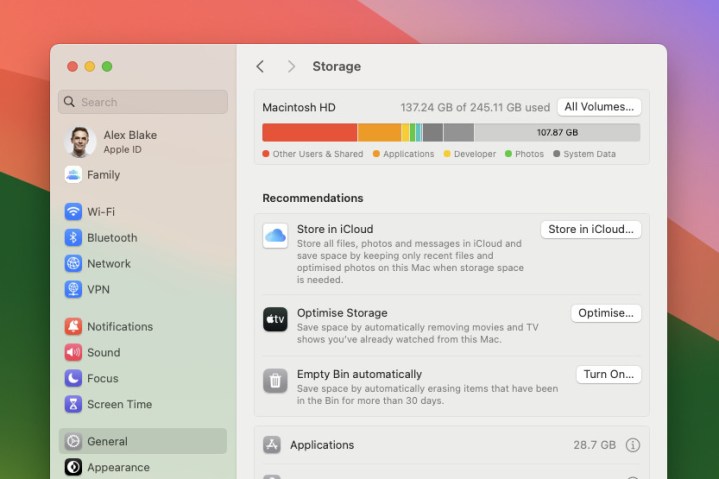
Не секрет, что загрузка macOS Sonoma может быть сложной задачей из-за огромного размера файла установщика, который вам нужно получить. Это может вызвать проблемы при обновлении вашего Mac, и вы можете обнаружить, что загрузка застревает, прерывается или вообще не начинается.
Если у вас возникли проблемы с загрузкой обновления macOS, первое, что следует проверить, – совместимость вашего Mac с macOS Sonoma. Apple предоставляет удобный список совместимых Mac на своем веб-сайте — посмотрите, попадает ли ваш в этот список. Если нет, вы не сможете загрузить macOS Sonoma.
Если ваш Mac совместим, следующее, что следует проверить, – это свободное место на вашем Mac. Файл установщика macOS Sonoma занимает около 13 ГБ, и вам понадобится 25 ГБ свободного места на Mac после его установки. Если у вас его нет, попробуйте освободить место, чтобы загрузить macOS Sonoma.
- Распродажа Backmarket предлагает восстановленные ноутбуки от $39 | ...
- Новая функция двойного нажатия на Apple Watch что она делает и как ...
- Как создать несколько профилей в MacOS Sonoma Safari (и когда вам э...
Наконец, и это может показаться очевидным, но убедитесь, что ваш Mac подключен к Интернету. Если у вас проблемы с Интернетом, вы не сможете загрузить установщик, пока они не будут устранены.
Установка macOS Sonoma завершилась неудачей

Хорошо, вы загрузили установщик macOS Sonoma, но установка завершилась неудачей. Что делать? В таких случаях может быть полезно попробовать снова в безопасном режиме.
Безопасный режим запускает macOS в минимальной конфигурации, что предотвращает загрузку определенных приложений и процессов. Это может помочь вам выявить проблемы — если что-то работает в безопасном режиме, но не работает обычно, проблему может вызывать приложение.
Способ запуска безопасного режима зависит от того, есть ли на вашем Mac процессор Apple silicon или процессор Intel. В первом случае выключите Mac, затем удерживайте кнопку питания до появления экрана «Загрузка параметров запуска». Выберите основной том Mac из следующего списка, затем нажмите «Продолжить в безопасном режиме». Ваш Mac перезагрузится. После входа в систему вы должны увидеть фразу «Безопасная загрузка» в строке меню.
Для Intel Mac перезагрузите Mac, затем немедленно удерживайте клавишу Shift до появления окна входа в систему. Войдите в систему, как обычно (вам может потребоваться второй раз войти в систему). В строке меню теперь должна появиться надпись «Безопасная загрузка».
После входа в безопасный режим попробуйте снова установить macOS Sonoma.
Быстро разряжается аккумулятор
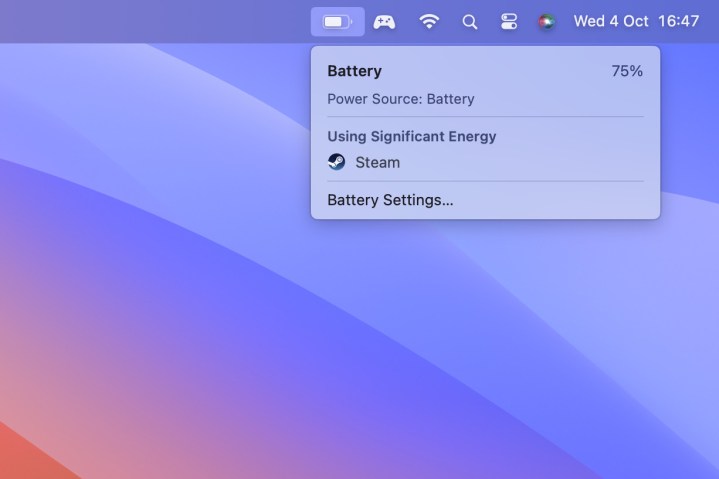
Вот распространенная проблема, с которой люди сталкиваются после обновления своего Mac до новой версии: аккумулятор быстро разряжается. К счастью, это часто не является долгосрочной проблемой, и она может решиться сама без необходимости предпринимать какие-либо действия.
Это связано с тем, что при обновлении Mac до новой версии операционной системы необходимо выполнить переиндексацию всех файлов на вашем компьютере (это помогает вам найти их с помощью Spotlight, например). Этот процесс может потреблять дополнительные ресурсы, что и вызывает разряд аккумулятора. Он должен завершиться не позднее, чем через неделю, после чего использование аккумулятора должно вернуться к нормальному уровню.
Если что-то по-прежнему не так, может быть иная причина. Чтобы выяснить, что это, откройте приложение Монитор активности. Оно показывает, сколько ресурсов вашей системы используется, будь то для ЦП, графической карты, памяти, сети или другого. Попробуйте отсортировать столбцы так, чтобы самые требовательные приложения были вверху.

Если вы нашли виновника, знаете, что это такое и вам не нужно, чтобы он был открыт, вы можете закрыть его. Однако не закрывайте приложения и процессы, которые вы не можете идентифицировать – лучше сначала их изучить. Они могут быть важными, и их закрытие может вызвать непредвиденные проблемы.
Вы также можете попробовать отключить автозапуск приложений, чтобы увидеть, поможет ли это. Это процессы, которые запускаются сразу после входа в систему на вашем Mac, но они не всегда необходимы. Чтобы увидеть список автозапускаемых приложений, откройте приложение “Настройки системы” и выберите “Общие” > “Автозапуск”. Запишите все элементы, затем удалите их все и перезагрузите Mac. Если это решает проблему разряда батареи, добавьте их обратно по одному, пока вы не найдете проблемное приложение.
Наконец, возможно, просто ваша батарея старая и начала деградировать. Чтобы проверить это, откройте “Настройки системы” и выберите “Батарея” в боковой панели. Если там написано “Рекомендуется обслуживание”, вам, возможно, потребуется заменить батарею. Для этого посетите Apple Store или сторонний сервисный центр.
Wi-Fi не работает или отключается

Проблемы с Wi-Fi могут быть чрезвычайно раздражающими, и ситуация в macOS Sonoma не является исключением. К счастью, есть множество способов исправить проблему. Сначала проверьте ваш маршрутизатор – если что-то не так, вам может потребоваться следовать определенным инструкциям от вашего провайдера, поэтому посетите его веб-сайт для получения дополнительной информации.
Затем откройте “Настройки системы” и выберите “Wi-Fi” в боковой панели. Попробуйте переключить Wi-Fi выкл./вкл. Затем попробуйте перезагрузить Mac. Такие шаги могут показаться базовыми, но иногда это все, что вам нужно сделать, чтобы все исправить.
Если эти действия не помогают, проверьте ваши другие устройства. Могут ли они подключиться к Wi-Fi? Если да, проблема, вероятно, локализована на вашем Mac. Выберите значок Wi-Fi на панели меню, затем выберите “Рекомендации Wi-Fi” и следуйте рекомендуемым советам. Или удерживайте клавишу Option и снова выберите значок Wi-Fi, затем щелкните “Открыть диагностику беспроводной связи” и следуйте инструкциям.
Последнее, что стоит отметить, заключается в том, что некоторые интернет-провайдеры не любят VPN-сервисы и могут ограничивать соединение с любым устройством, использующим их. Эта настройка часто находится в параметрах онлайн-безопасности или безопасного просмотра провайдера. Как вы получите доступ к этой настройке, будет зависеть от вашего провайдера, но ее отключение может помочь.
Bluetooth не работает

Проблемы с Bluetooth могут вызвать все виды проблем на вашем Mac, от сбоя AirDrop до невозможности подключить беспроводные наушники. Но чтобы восстановить работу Bluetooth, не обязательно делать это сложно.
Как и с Wi-Fi, первым делом стоит попробовать отключить, а затем включить Bluetooth. Для этого откройте “Настройки системы” и выберите “Bluetooth” в боковой панели. Здесь отключите Bluetooth и снова включите его. Если это не помогает, попробуйте перезагрузить Mac. Теперь попробуйте снова подключить ваше Bluetooth-устройство.
Все еще есть проблемы? Если вы когда-либо подключали проблемное Bluetooth-устройство к своему Mac в прошлом и оно все еще находится в списке подключенных устройств (но сейчас не парится), выберите кнопку “i” рядом с именем устройства, затем выберите “Забыть это устройство” > “Забыть устройство”. После этого попробуйте подключить его к Mac, чтобы увидеть, работает ли.
Приложения вылетают в macOS Sonoma

Некоторые установленные на вашем Mac приложения могут иметь проблемы с macOS Sonoma, из-за которых они вылетают. Это может быть вызвано несовместимостью или чем-то еще. Первым шагом является проверка наличия обновлений для приложения. В большинстве случаев это можно найти, щелкнув название приложения на панели меню. В появляющемся меню вы можете увидеть опцию “Проверить наличие обновлений” (или что-то подобное). Если нет, попробуйте открыть настройки приложения и посмотрите, можете ли вы проверить наличие обновлений там.
Если обновление приложения не исправляет проблему, попробуйте удалить приложение и затем установить его заново. Это не гарантирует решение проблемы, но может помочь восстановить поврежденный файл, который вызывает проблемы в вашей установке macOS Sonoma.
Также стоит проверить веб-сайт разработчика приложения, возможно, он предлагает какие-либо рекомендации. Возможно, разработчик знает о проблеме и опубликовал способ обхода.






